Si, además de la revista Jablíčkář.cz, también sigues nuestra revista hermana Letem světem Applem, entonces habrás notado el artículo de ayer en el que abordamos 5 consejos en la aplicación Signal que todo usuario de esta aplicación debería conocer. De vez en cuando enlazamos estos artículos de consejos y trucos con 5 trucos que aparecen en una revista y otros 5 en la otra. En este caso tampoco será diferente: puede hacer clic en el primer artículo con consejos y trucos utilizando el enlace a continuación y luego podrá encontrar otros trucos en este artículo. Así que vayamos directo al grano.
Podría ser te interesa
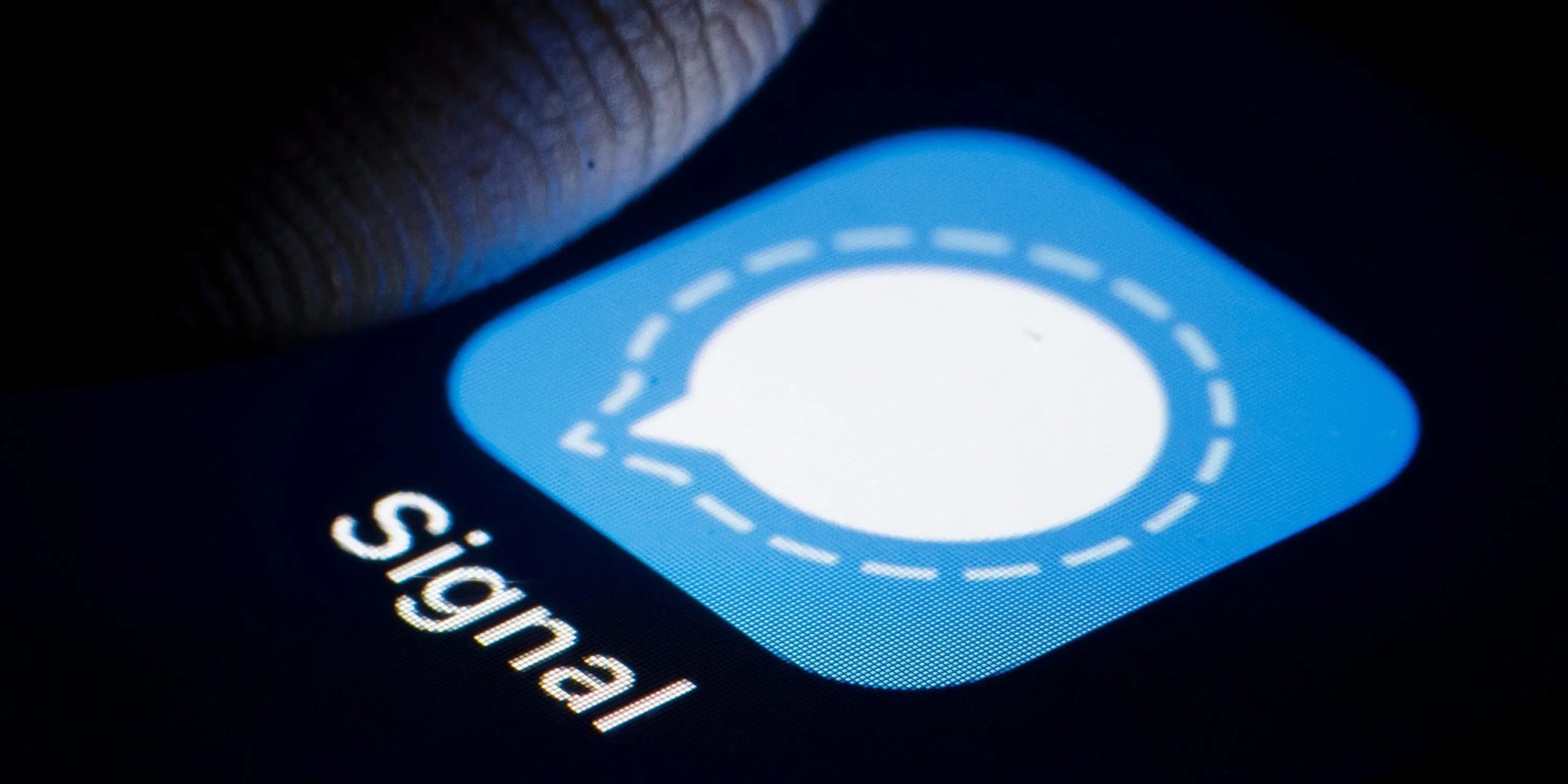
Configuración de las notificaciones
Signal es actualmente una de las aplicaciones más seguras que puedes usar para chatear. Lo principal es que utiliza cifrado de extremo a extremo, algo que lamentablemente muchos otros comunicadores no utilizan. De todos modos, puedes modificar la aplicación Signal para hacerla aún más segura y proteger tu privacidad. Por ejemplo, puede configurar cómo se mostrarán las notificaciones de la aplicación. De forma predeterminada, se muestran el nombre del contacto, el contenido del mensaje y la acción, lo cual no es del todo apropiado. Si desea examinar las notificaciones, en la pantalla de inicio de la aplicación, toque en la parte superior izquierda el icono de tu perfil. Luego abre la sección Notificación, donde en la categoría Contenido de la notificación pasar a la opción Mostrar. Aquí puede configurar la visualización de notificaciones.
Vistas previas en el selector de aplicaciones
Si abre el selector de aplicaciones en su iPhone, verá todas las aplicaciones apiladas una al lado de la otra. Por supuesto, esta característica es excelente porque te permite cambiar rápidamente entre aplicaciones. De todas formas, la vista previa de estas apps también muestra el contenido, lo que no es precisamente lo ideal en el caso de Signal. Cualquiera que haya abierto el selector de aplicaciones en su teléfono podría ver sus mensajes recientes a través de la vista previa. Afortunadamente, los desarrolladores también pensaron en esto y agregaron una función para deshabilitar la vista previa de la aplicación Signal en el selector de aplicaciones. Simplemente toque en la parte superior izquierda de la página principal de Signal el icono de tu perfil. Luego muévete a Privacidad, donde basta con caer un trozo abajo a activar funky Protección de pantalla.
Una imagen que sólo se puede ver una vez
Además de los mensajes clásicos, también puedes enviar imágenes, fotografías, documentos y otros datos a través de la aplicación Signal. Pero de vez en cuando puedes encontrarte en una situación en la que necesites enviar una imagen de tal manera que la otra parte la vea solo una vez. También puede utilizar dicha función dentro de Signal. Si alguna vez necesitas enviar una imagen única en el futuro, primero ve a la conversación real donde deseas compartir la imagen. Luego busque la imagen y haga clic en ella. Una vez que aparezcan las herramientas de edición previa al envío, preste atención a la esquina inferior izquierda icono de flecha redonda con el signo de infinito. Esto significa que la foto estará disponible para la otra parte para siempre. Sin embargo, si en este icono tocas Entonces el infinito se convierte en 1. Esto significa que la foto estará disponible. para una sola vista, luego se elimina automáticamente.
Transferir llamadas a servidores de Signal
Además de chatear, también puedes hacer llamadas dentro de la aplicación Signal, lo cual es útil si necesitas resolver algo de forma rápida y segura con alguien. En cualquier caso, si quieres tener un sueño tranquilo sin pensar que alguien pueda estar espiándote, entonces debes activar la función de Desvío de Llamadas. Esta función garantiza que cada llamada se enrute automáticamente a través de los servidores de Signal. Esto significa que nadie sabrá su dirección IP de ninguna manera. En su lugar, verán la dirección IP del servidor Signal, por lo que obtendrá protección adicional. El único inconveniente es que, lamentablemente, la calidad de la llamada disminuirá ligeramente. Para activar esta función, toque en la parte superior izquierda de la pantalla principal el icono de tu perfil. Aquí, muévete a Privacidad, donde lo suficiente es suficiente activar a continuación en la categoría Función de llamada Transfiere siempre llamadas.
Descarga automática de datos
Hoy en día, cada vez más personas tienen acceso a datos móviles. En cualquier caso, el problema es que los datos móviles siguen siendo muy caros en el país. Si quieres utilizar datos móviles sin limitarte, entonces tendrás que pagar una cantidad enorme o, idealmente, tener una tarifa corporativa. En caso contrario, es necesario que guardes la mayor cantidad de datos posible. Signal descarga automáticamente fotos y mensajes de audio incluso cuando estás conectado a datos móviles. Si quieres ajustar estas preferencias para la descarga automática de datos, nada más sencillo que tocar en la parte superior izquierda de la pantalla de inicio de la aplicación el icono de tu perfil. Haga clic en el cuadro aquí Uso de datos au opciones individuales elija cuándo se deben descargar los datos.
 Volando alrededor del mundo con Apple
Volando alrededor del mundo con Apple 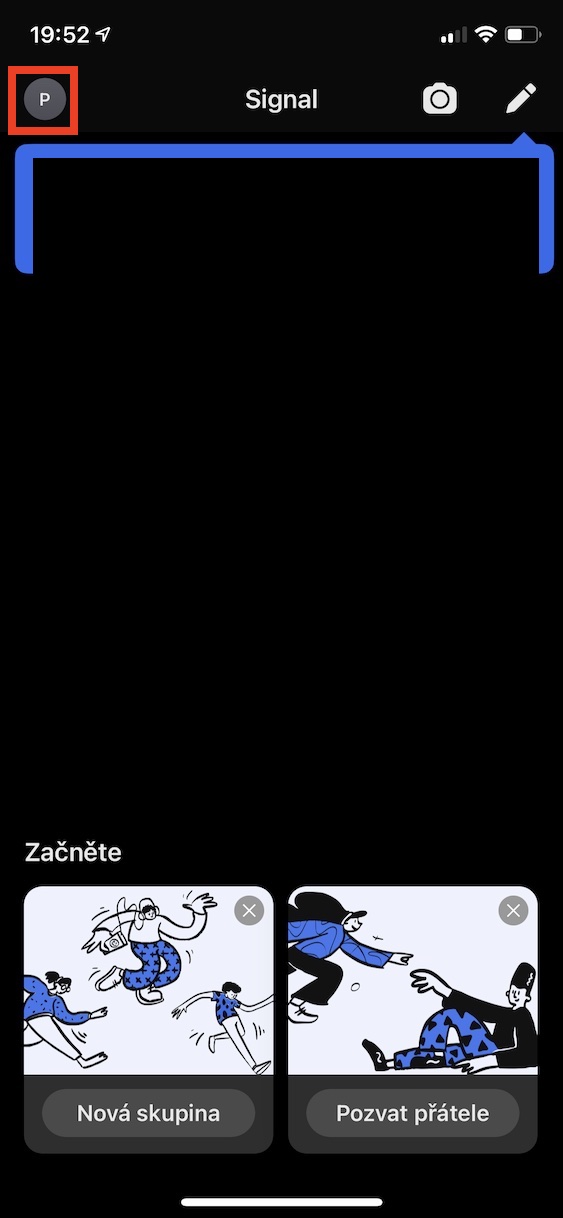


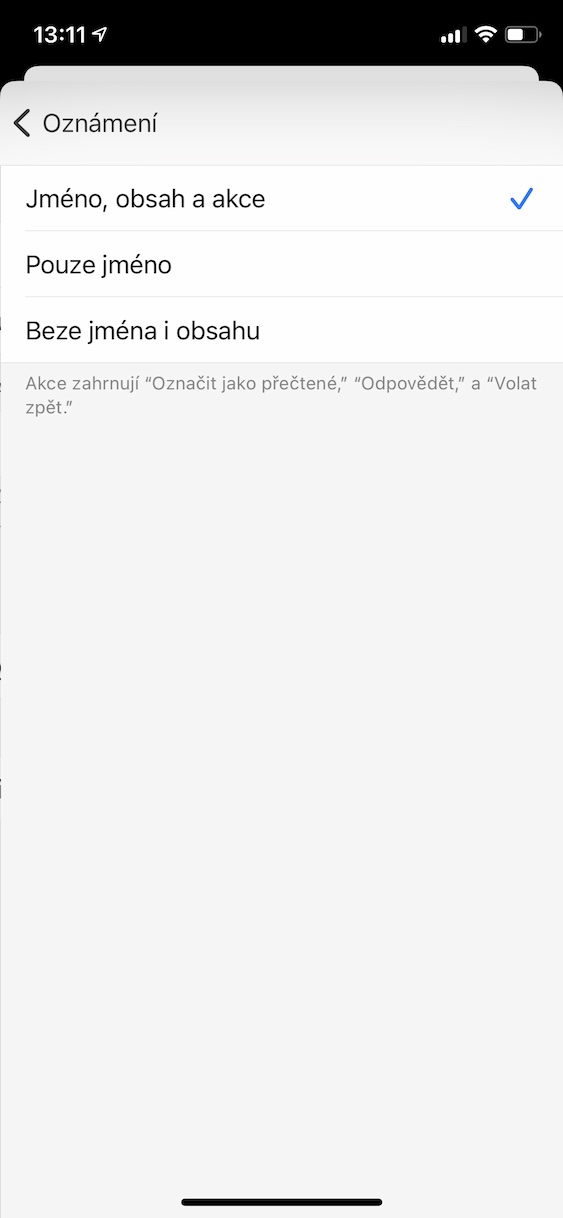

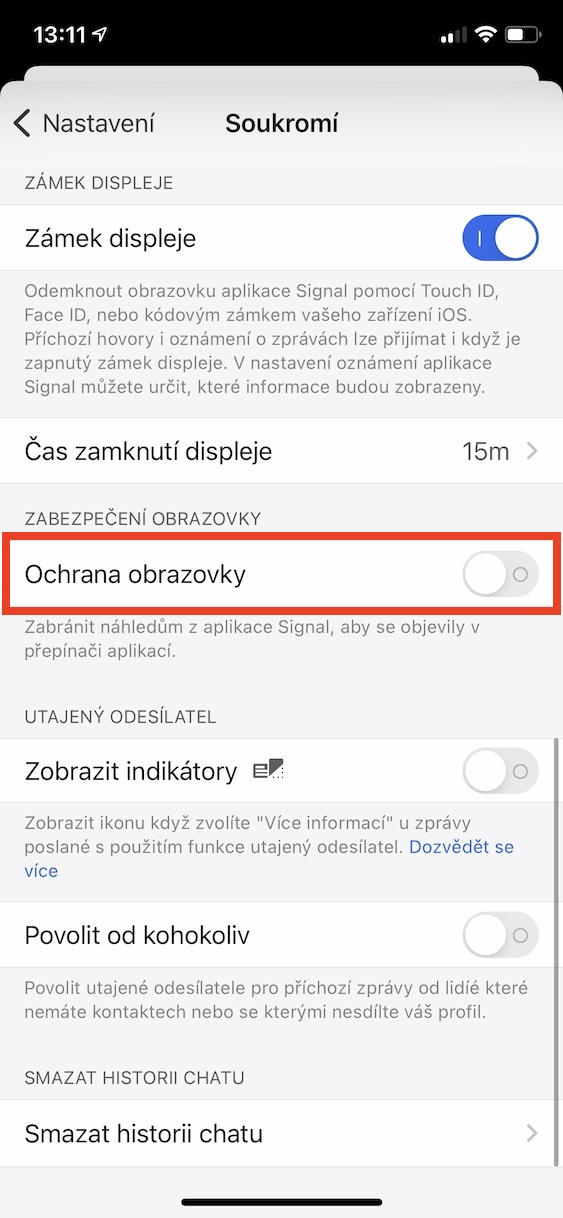
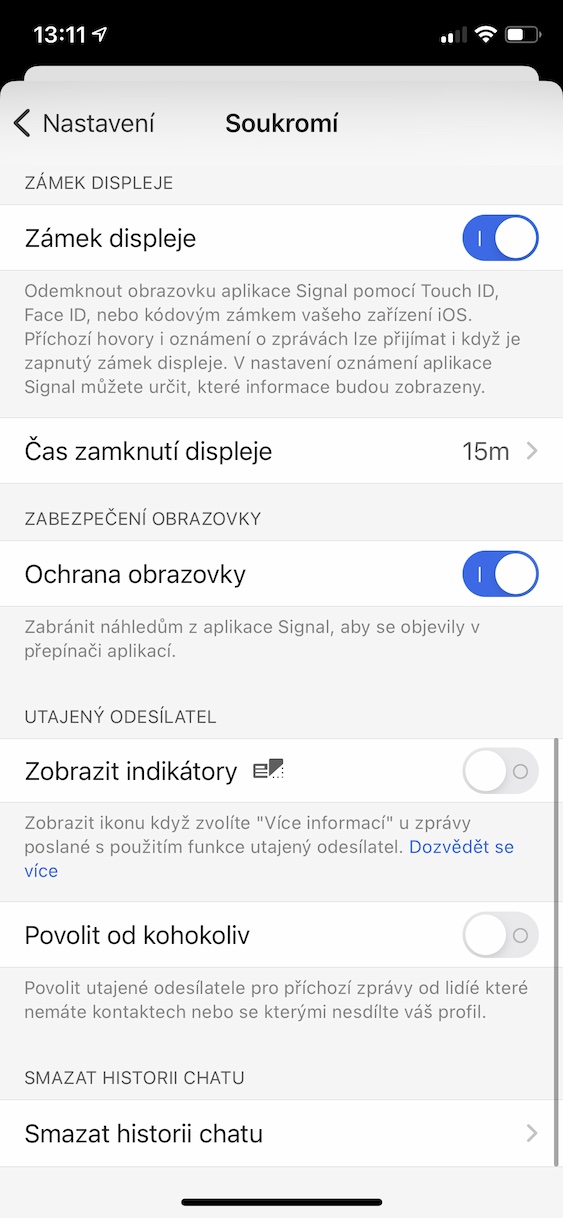
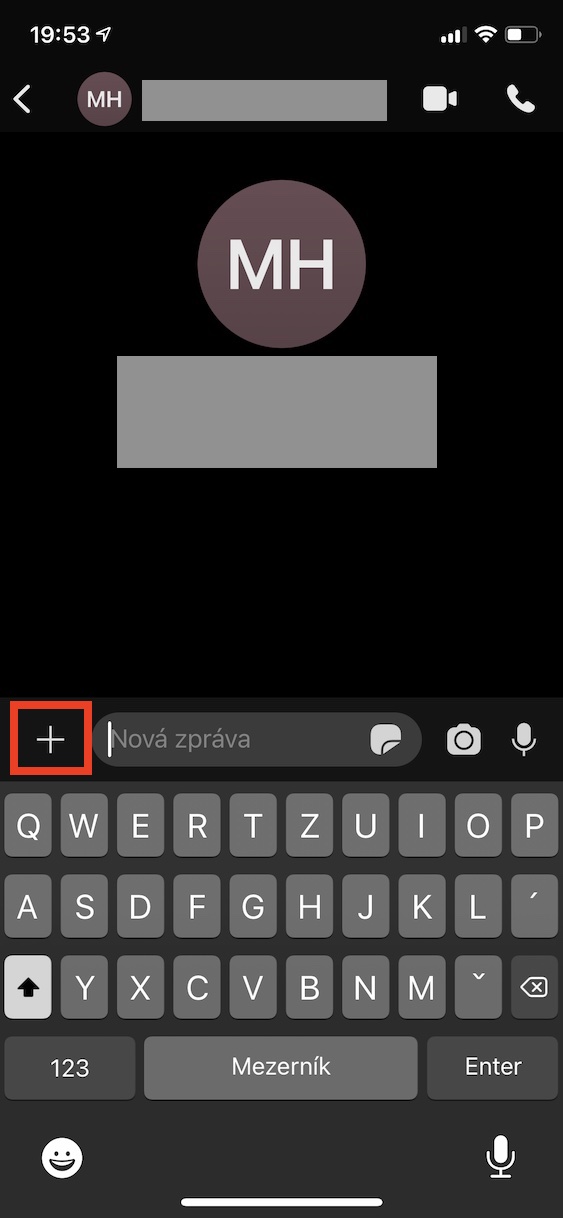


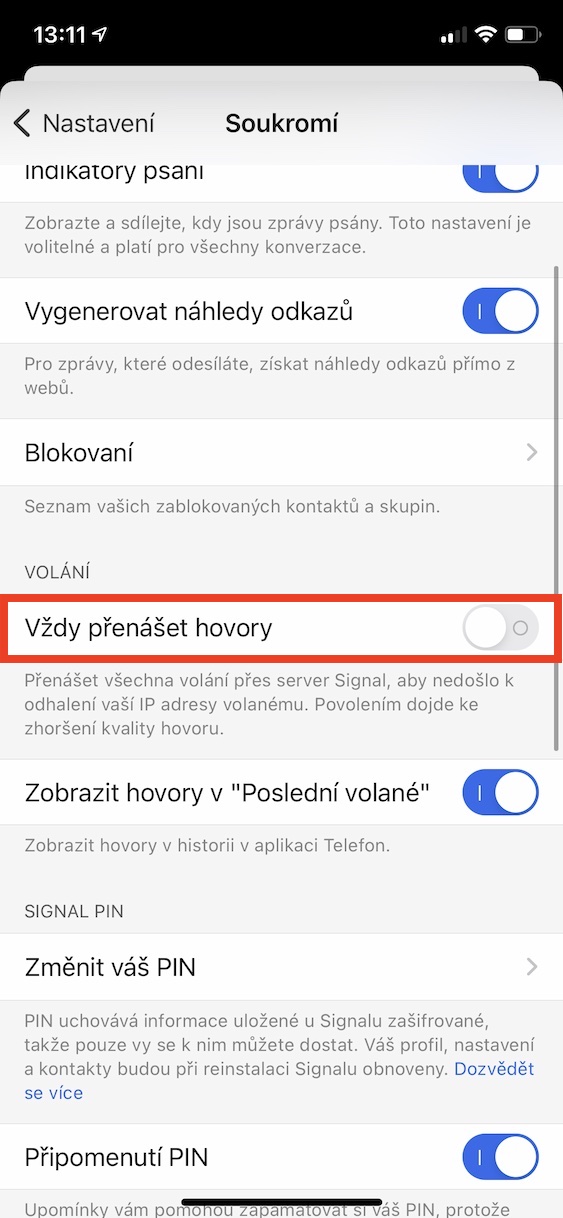
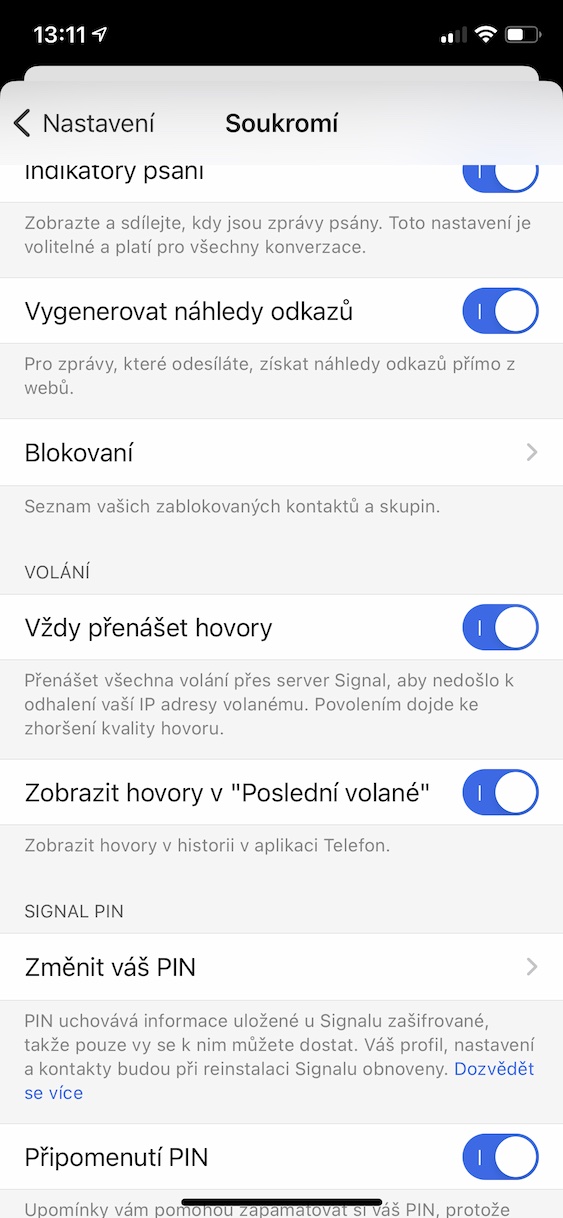
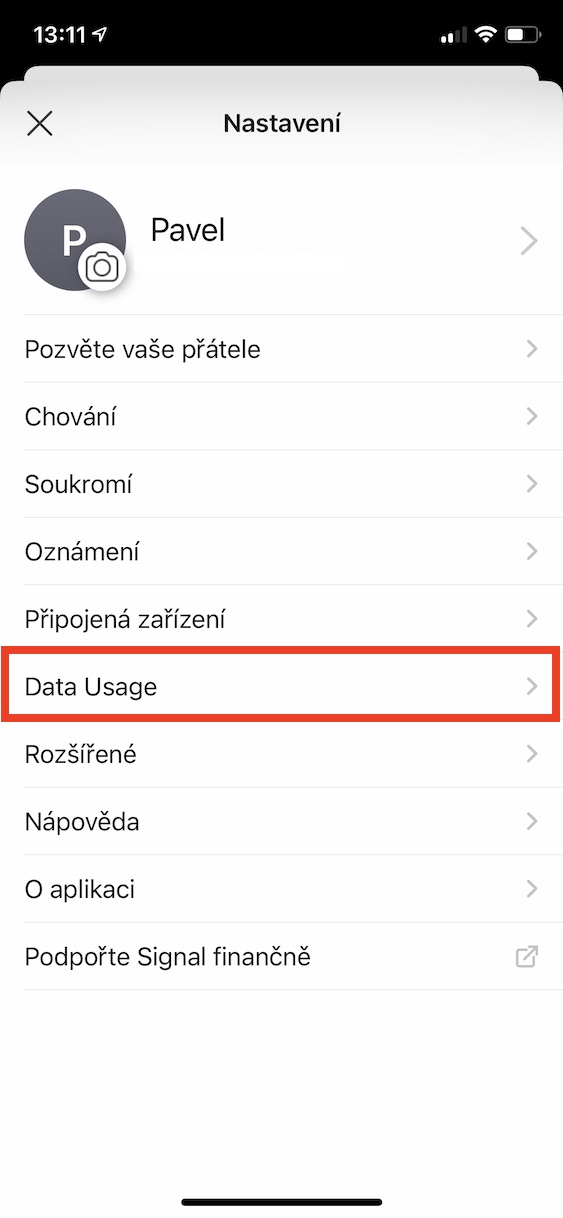


… ¿puedes configurar el Apple Watch para que funcione con Signal?
gracias
el 11 para mi, las notificaciones se vuelven locas.. cada vez que las apago y enciendo, funciona bien por un tiempo.
Al cabo de un tiempo deja de funcionar y no hay notificaciones... ¿no sabes qué es?
Me gustaría que Signal en PC ganara 7 de 32 bits. Instalé la versión disponible, pero después de iniciar dice que necesito una versión de mi sistema operativo de 64 bits... pero tengo 32 /como estaba escrito al descargar /... ¿Qué puedo hacer? Necesito Signal en mi PC